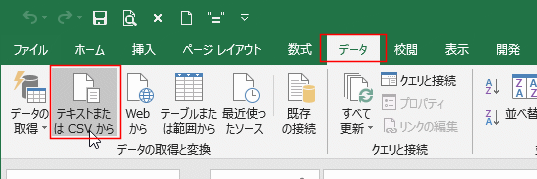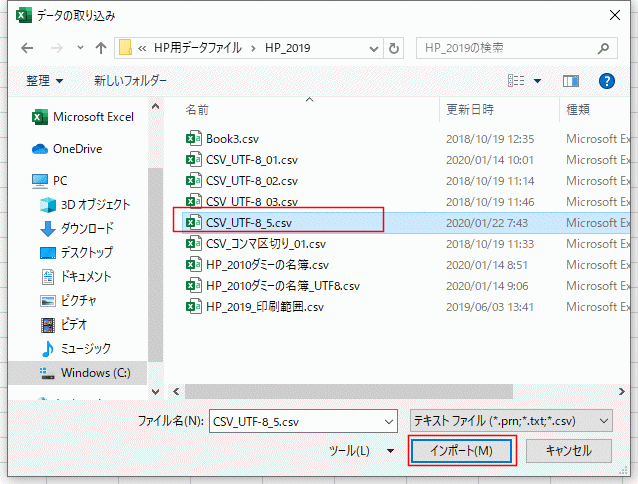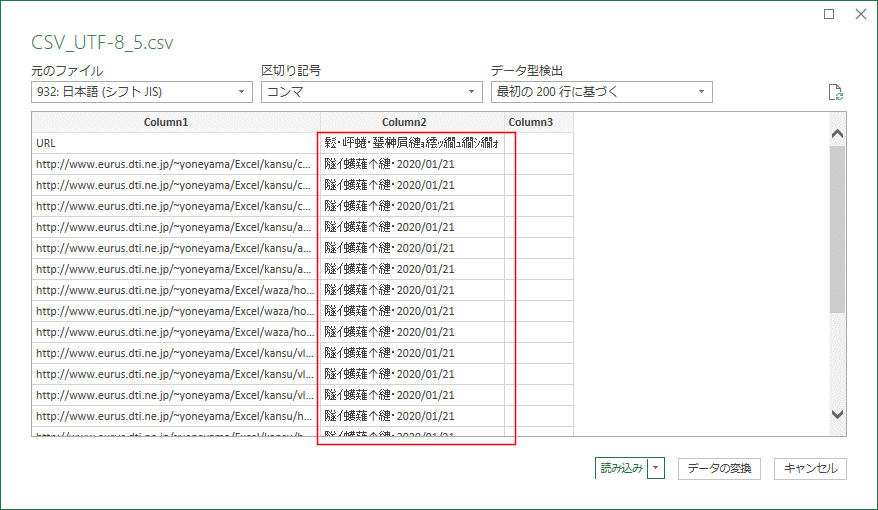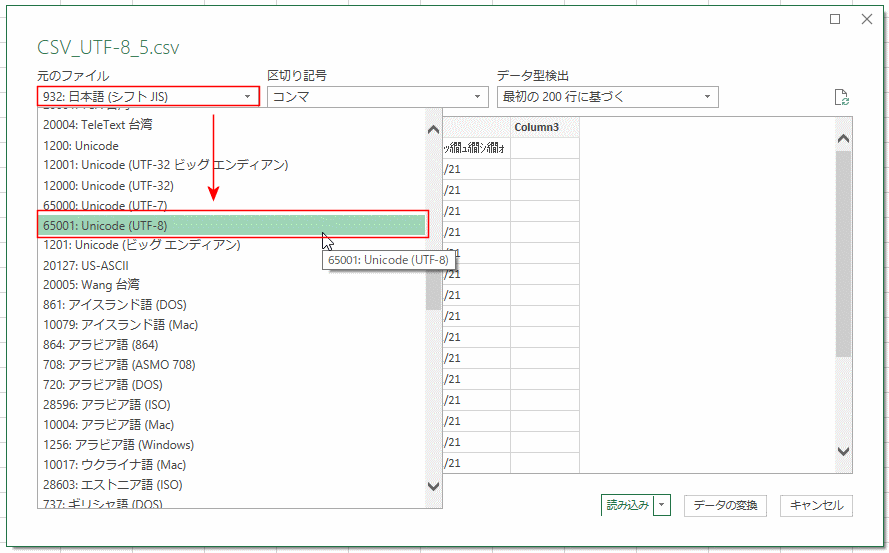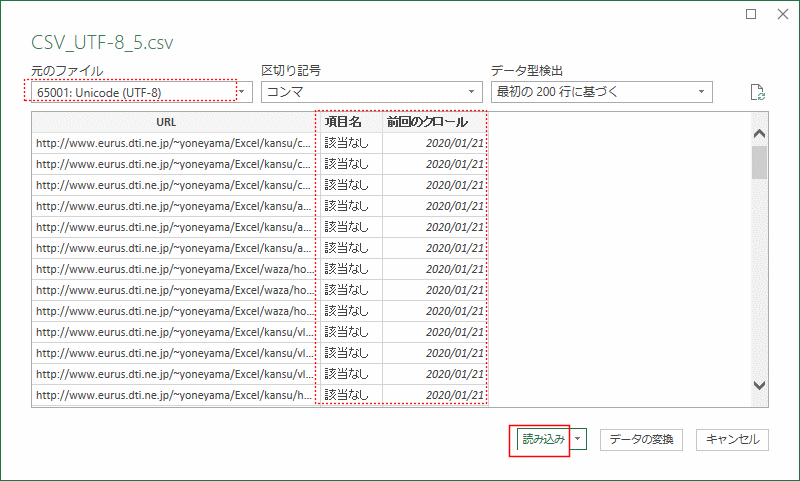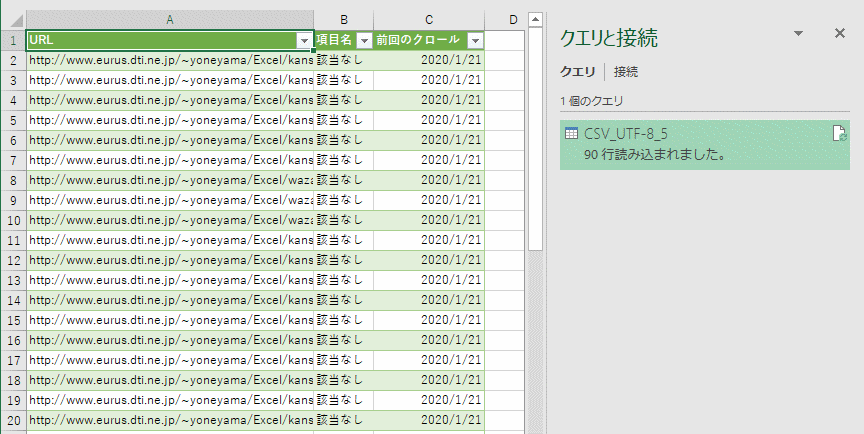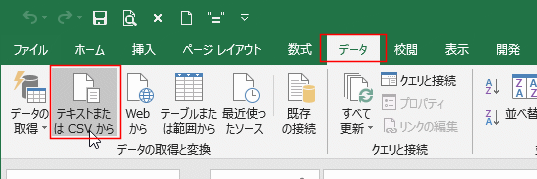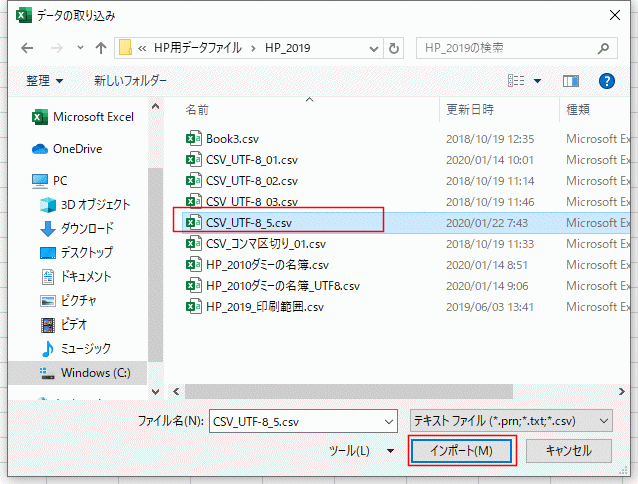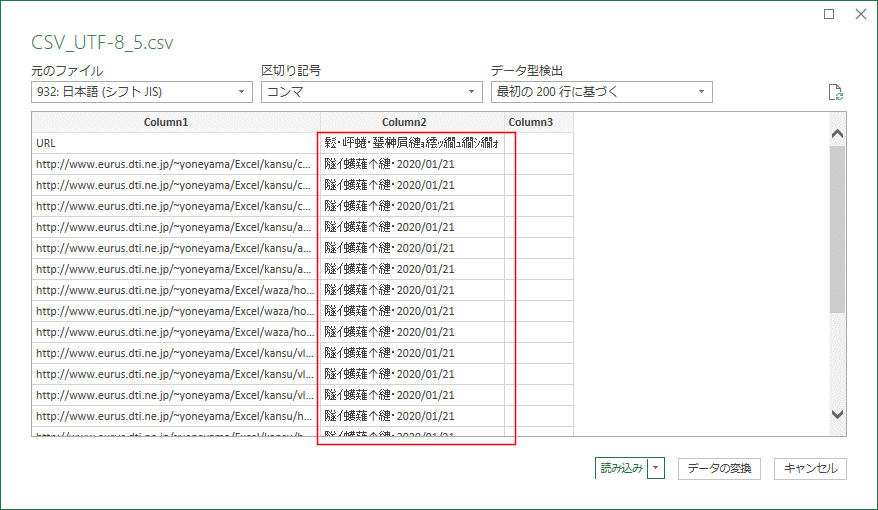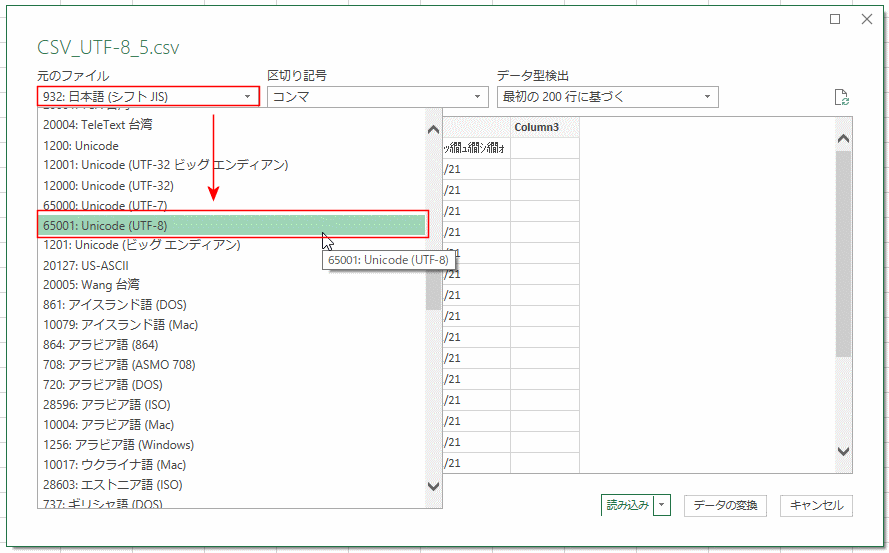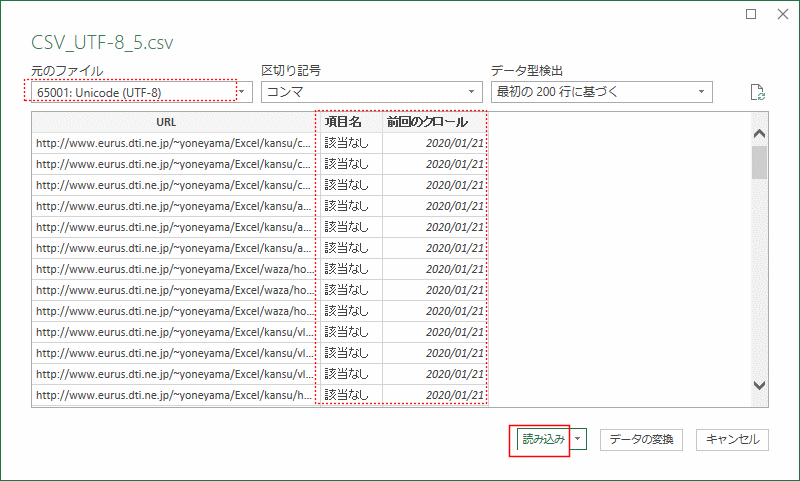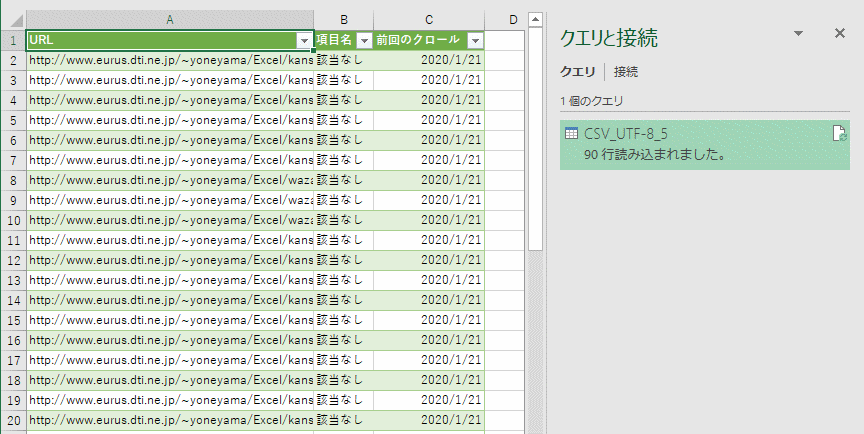-
Home »
-
Excel 2016の使い方の目次 »
-
ブックの操作とブックの共有 »
-
Excel2016(Excel2019)で文字化けするUTF-8のCSVファイルを開く
Excel2016(Excel2019)で文字化けするUTF-8のCSVファイルを開く Topへ
- 下図のようにUTF-8の文字が入力されたファイルがあります。
このファイルをダブルクリックして、Excelで開くと文字化けします。
- [データ]タブのデータの取得と変換 グループの[テキストまたはCSvから]をクリックします。
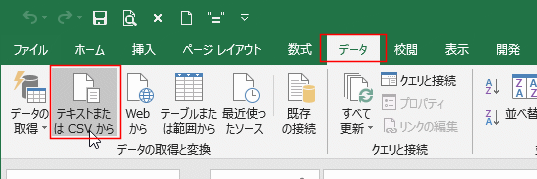
- データの取り込みで、文字化けするUTF-8のCSVファイルを選択して[インポート]ボタンをクリックします。
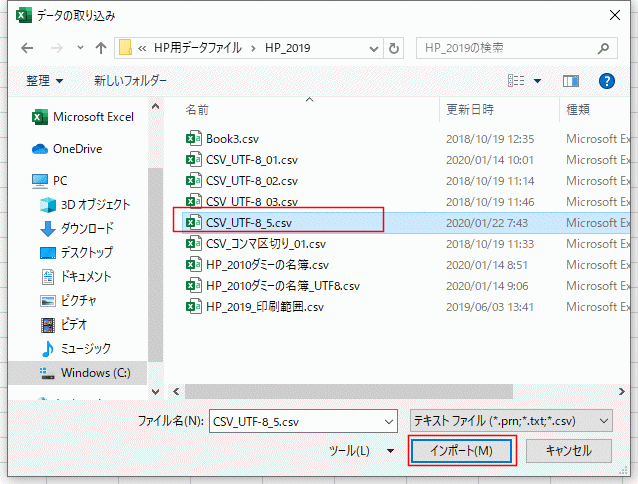
- Column2の列のデータが文字化けしているのがわかります。
このままで読み込むと文字化けします。
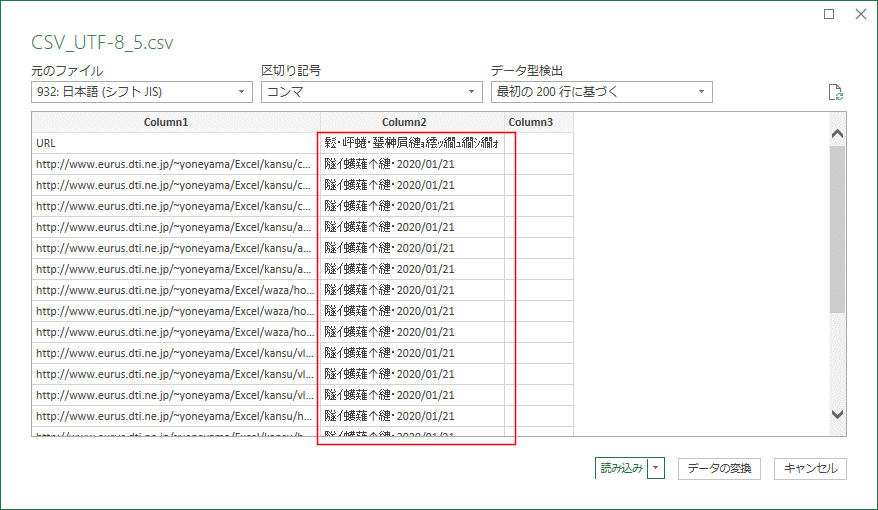
- 元ファイル「932:日本語(シフト JIS)」を「65001:Unicode(UTF-8)」に変更します。
(リストが長いので、「932:日本語(シフト JIS)」をクリックして、キーボードで 6 をクリックするとリストが 6 の部分にスクロールすることができる場合があります)
[読み込み]ボタンをクリックします。
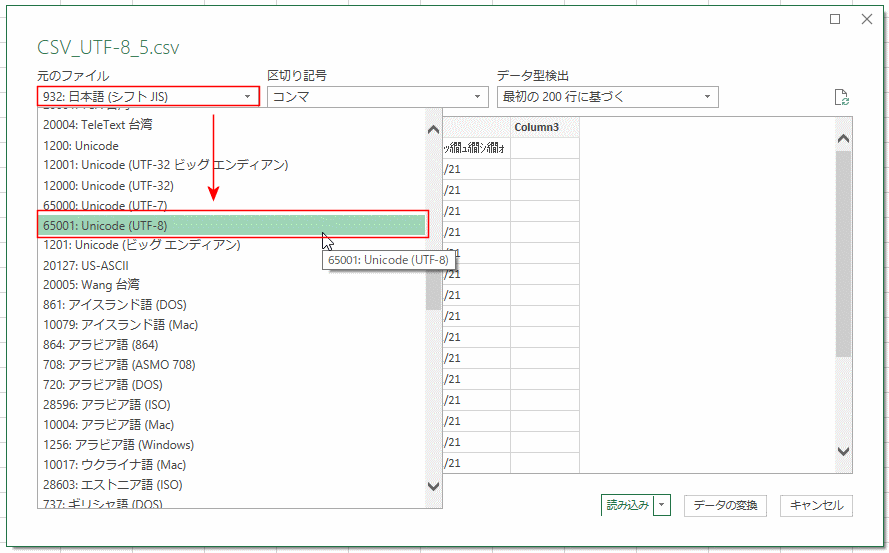
- 文字化けがなくなったことを確認します。
[読み込み]をクリックします。
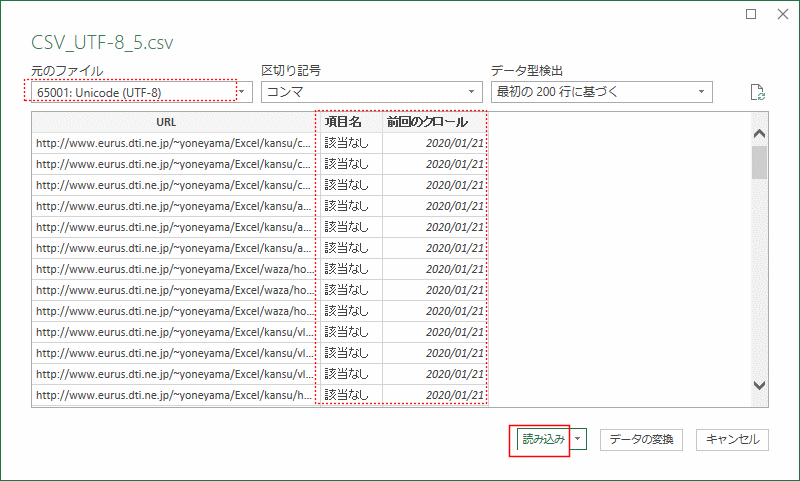
- Excelのシートにデータが読み込まれました。
データはテーブルとして読み込まれています。
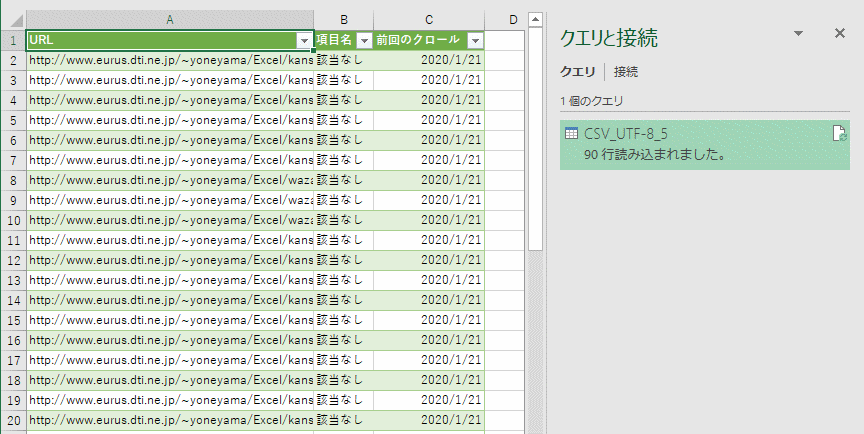
よねさんのExcelとWordの使い方|エクセル2016の使い方の目次|ブックの操作とブックの共有|Excel2016(Excel2019)で文字化けするUTF-8のCSVファイルを開く